Chạm nổi: Nhận liên lạc trợ giúp iOS cho Android
iOS đi kèm với tính năng Hỗ trợ cảm ứng mà bạn có thể sử dụng để truy cập vào các phần khác nhau của điện thoại / máy tính bảng. Trong khi nó có nghĩa là cho những người có khuyết tật về thể chất và có di động hạn chế với bàn tay của họ, nhiều người đang sử dụng nó liên tục và một số thậm chí đã sử dụng nó như là một thay thế cho nút Home. Để có được Assistive Touch cho Android, bạn có thể sử dụng một cuộc gọi ứng dụng Floating Touch mang đến một giải pháp tương tự cho điện thoại Android, nhưng với nhiều tùy chọn tùy chỉnh hơn.
Giống như Assistive Touch, Floating Touch đặt một nút nổi trên màn hình của bạn và bạn có thể chạm vào nút đó để hiển thị danh sách tác vụ và phím tắt. Nó cho phép bạn dễ dàng kiểm soát thiết bị của bạn hoặc mở các ứng dụng yêu thích của bạn mà không cần đóng ứng dụng hiện tại.
1. Cài đặt Floating Touch từ cửa hàng Google Play.
2. Sau khi cài đặt và kích hoạt, bạn sẽ thấy một nút màu xám nổi trên màn hình của bạn. Bạn có thể di chuyển nút nổi bất cứ nơi nào xung quanh các cạnh của màn hình. Nó không dính vào giữa màn hình. Nếu bạn đặt nó ở trung tâm, nó sẽ tự động trôi đến cạnh gần nhất.

3. Chạm vào nút và bạn sẽ thấy một menu vòng tròn bật ra ở giữa màn hình. Menu mặc định đi kèm với 4 tùy chọn: Màn hình khóa, Bộ nhớ trong, Màn hình chính và một thư mục chứa các phím tắt khác nhau.

Như bạn thấy, nhấn vào biểu tượng Màn hình chính sẽ đưa bạn quay lại Màn hình chính trong khi biểu tượng Chổi sẽ xóa bộ nhớ của điện thoại của bạn. Để biểu tượng Lock Screen hoạt động, bạn sẽ cần phải đặt nó làm quản trị viên thiết bị. Lưu ý rằng nếu bạn đã kích hoạt tùy chọn "Quản trị viên thiết bị", bạn sẽ cần phải hủy kích hoạt nó trước khi bạn có thể gỡ cài đặt ứng dụng này.
Biểu tượng thư mục là tùy chọn hữu ích nhất trong danh sách khi nó mở ra một danh sách các hành động và phím tắt khác.

4. Khai thác nút trung tâm sẽ đưa bạn đến trang tùy chỉnh. Đây là nơi bạn có thể thêm / xóa phím tắt khỏi menu.

Như đã nêu trong hướng dẫn, bạn có thể nhấn và giữ biểu tượng bất kỳ để xóa nó khỏi danh sách. Nhấn nút “+” để gán một hành động hoặc ứng dụng mới. Có tổng cộng 8 khe mà bạn có thể sử dụng. Thêm một thư mục có các tùy chọn con sẽ không nằm trong câu hỏi trừ khi bạn nâng cấp nó lên phiên bản Pro. Ngoài ra, bạn có thể thêm khá nhiều thứ từ phím tắt Cài đặt hệ thống vào ứng dụng.

5. Những thứ khác mà bạn có thể tùy chỉnh bao gồm màu Bảng điều khiển và biểu tượng nút nổi, kích thước và độ trong suốt.
![]()
Giá cho Floating Touch là miễn phí, nhưng có một phiên bản Pro, nơi bạn có thể nhận được nó thông qua việc mua trong ứng dụng. Phiên bản Pro có giá $ 1, 99 và nó cho phép bạn thêm một thư mục (với các tùy chọn phụ) và sử dụng một bức ảnh cho nút nổi.
Phần kết luận
Trong iOS, Apple phải bao gồm Assistive Touch khi họ không cho phép các nhà phát triển truy cập vào các thiết lập bên trong của hệ điều hành. Điều này có nghĩa rằng nó chỉ là tùy chỉnh như Apple cho phép nó. Đây là những gì làm cho Floating Touch tỏa sáng. Nút nổi có lẽ là điểm tương đồng duy nhất có với Assistive Touch. Ngoài ra, bạn có thể tùy chỉnh từng mục theo sở thích của bạn và làm cho luồng công việc của bạn hiệu quả hơn. Một điều mà tôi rất thích nhìn thấy là khả năng kết hợp một số hành động thành một để tôi có thể chạm vào một biểu tượng để kích hoạt một vài thứ. Ví dụ, tôi muốn bật Bluetooth và Play Âm nhạc cùng một lúc. Nó sẽ tuyệt vời nếu tôi có thể làm điều đó với một lần chạm.
Cảm ứng nổi


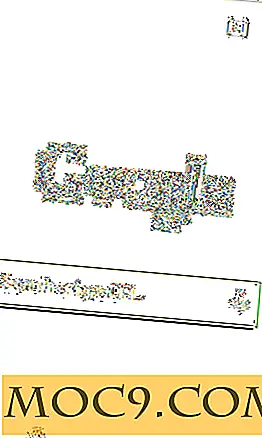



![Tại sao bạn nên tạo một chủ đề trẻ em và lời khuyên để làm cho nó dễ dàng hơn [WordPress]](http://moc9.com/img/child-theme-style-css.png)
